Google Таблицы
04 июня 2024 11:04
Проверяем, был ли у сотрудника хотя бы один 14-дневный отпуск
Интересная задача от участницы практикума "Магия формул", мы решили вынести решение на всех вас :)
Итак, в таблице с сотрудниками единицами отмечены дни отпуска. Надо понять, была ли у сотрудника приятная цепочка в 14 или более таких дней.
Алгоритм такой:
1. Убираем заголовки с месяцами (чтобы остались только дни; нам не нужно считать итог месяца отдельным днем, его надо пропустить) через функцию FILTER. Можно исключать конкретное слово "<>итого" или оставлять только числа ISNUMBER(...) )
2. Далее в полученном массиве идущих подряд дней с помощью SCAN считаем нарастающий итог — число идущих подряд единиц. Если есть единица, прибавляем к накопленному итогу ее, иначе обнуляем счетчик)
3. В результате получаем массив с накопленными днями отпусков — с помощью COUNTIF проверяем, есть ли там хоть одно число от 14 включительно.
4. Напоминаем вам, что логические значения TRUE и FALSE, если они выдаются формулами, можно показывать как флажки.
Вариант для одной строки (на скриншоте в строках с 9-й видно, что возвращает функция SCAN, то есть все, что внутри COUNTIF / СЧЁТЕСЛИ) — массив накопленных значений, в котором мы потом ищем числа от 14.
=COUNTIF(SCAN(0;FILTER(строка с днями сотрудника;строка заголовков<>"итого"); LAMBDA(acc;value;IF(value;acc+value;0)));">=14")<>0
Вариант от Игоря Дроздова (спасибо!) — одной формулой все сотрудники:
=BYROW(SCAN(;IFNA(HSTACK(;FILTER(D3:NQ7;ISNUMBER(D2:NQ2))));LAMBDA(acc;z;IF(z="";;acc)+z));LAMBDA(zz;IF(MAX(zz)>13;TRUE;FALSE)))
Ссылка на таблицу с вариантами формулНе забывайте отдыхать, друзья! И предлагайте свои варианты решения задачи🤠
Читать полностью…
Google Таблицы
29 мая 2024 14:44
erid: 2VtzqvYKz8u
📣Как аналитику подготовить сильное резюме
Знакома ситуация? Повышение или новую работу получают не самые компетентные, а те кто умеют себя продавать. Сделать красивое резюме и "правильно" вести себя на собеседовании.
В сфере аналитики данных то же самое. Конечно, без технических компетенций и отраслевого опыта "балабола" на работу не возьмут (хотя...). Но разве не обидно порой за грамотных и скромных людей, чьи резюме рекрутеры просто не замечают среди сотен остальных (а на хорошую вакансию сейчас прилетают сотни откликов)?
Здесь можно найти золотую середину. Когда у вас есть реальный опыт, и нужно просто правильно подготовить маркетинговый документ - РЕЗЮМЕ. Убрать лишние детали, неоднозначные факты и сделать акценты на ваши достижения в цифрах.
В итоге у вас останется 2-3 страницы сильного текста, четкого говорящего что вы тот самый кандидат. И тогда рекрутер положит ваше резюме вверх стопки или даже побежит к своему боссу с криком:
зовем этого классного аналитика без очереди, пока его не схантили конкуренты!
На эту важную тему Алексей Колоколов - директор Института бизнес аналитики проведет вебинар в четверг 30 мая в 19:00 по мск. Рассмотрим типовые ошибки, примеры до и после, а у участников будет шанс получить разбор своего резюме.
👉Регистрируйтесь на бесплатный вебинар, будет интересно!
Реклама. ИП Колоколов Алексей Сергеевич. ИНН 662704837675.
#реклама
Читать полностью…
Google Таблицы
21 мая 2024 15:47
Возвращаем ссылку на диапазон с помощью функций
Есть несколько волшебных функций, которые будут возвращать ссылку на ячейку, если разделить их двоеточием.
То есть мы можем задать начало и конец диапазона функциями/формулами.
Например, мы можем находить значение с помощью сочетания INDEX / ИНДЕКС и MATCH / ПОИСКПОЗ. Если после поставить двоеточие, то вместо значения будет возвращаться ссылка на ячейку.
В следующем варианте ищем два значения - превращаем каждое из значения в ссылку за счет двоеточия, получаем на выходе диапазон и его суммируем
=SUM(INDEX(диапазон суммирования;MATCH(что ищем-1;диапазон поиска;0)):INDEX(диапазон суммирования;MATCH(что ищем-2;диапазон поиска;0)))
Магия работает в Excel и Google Таблицах со следующими функциями:
CHOOSE / ВЫБОР
IF / ЕСЛИ
IFS / ЕСЛИМН
INDEX / ИНДЕКС
INDIRECT / ДВССЫЛ
OFFSET / СМЕЩ
SWITCH / ПЕРЕКЛЮЧ
VLOOKUP, HLOOKUP, LOOKUP / ВПР, ГПР, ПРОСМОТР
XLOOKUP / ПРОСМОТРX (удовольствие, доступное в Microsoft 365 / Excel 2021)
INDEX будет работать в качестве ссылки и без двоеточия - тогда это будет ссылка на одну ячейку. Если он будет указан в аргументе, тип которого - ссылка. Пример в таблице.
Таблица с примерами
Читать полностью…
Google Таблицы
20 мая 2024 18:33
ДВИГАЕМ ВРЕМЯ ФОРМУЛАМИ
– как получить дату следующего понедельника
– как перейти на два месяца назад
– как прибавить три часа
– как отбросить время и оставить только дату
– как округлить время до часа
И подобные кейсы в прекрасном справочнике от участника нашего чата Михаила Смирнова, спасибо ему 👏.
На скриншоте – не всё, смотрите Таблицу.
==
Еще полезное про даты:
> Выводим ряд чисел или дат. Одной формулой.
> Сегодня хороший день - 43 873.
===
📕 Оглавление канала
📘 Канал: @
📗 Чат: @chat
Читать полностью…
Google Таблицы
17 мая 2024 10:13
СОХРАНЯТОР: берем ссылки и делаем из них файлы на Google Диске из Таблиц
Друзья, привет!
Недавно мы написали для вас о том, как в Таблицах создавать QR-коды. В комментариях к этому посту был вопрос - а как сохранить созданные картинки (имея ссылку на них) как файлы на Google Диске?
Все время после того, как мы получили вопрос мы не спали, не ели и думали над решением, в итоге оно готово, мы создали для вас Таблицу со скриптом.
Таблица со скриптом
1) в ячейку A2 вставляете ID папки на Диске (Все будет сохраняться в неё)
2) в диапазон A5:A вставляете прямые ссылки на свои файлы
3) запускаете скрипт через клик на картинку
4) скрипт обойдет каждую ссылку и попытается создать из нее файл и сохранить этот файл на Диск в вашу папку, в случае успеха поместит ссылку на результат в столбец B, в случае ошибки - эту ошибку
PS Картинки сохраняются, PDF-файлы также сохраняются, остальное не пробовали, потестируйте самостоятельно.
Код отдельно
function google_sheets() {
const ss = SpreadsheetApp.getActive();
const sh = ss.getSheetByName('Сейв!');
const d = sh.getDataRange().getValues();
var folder = DriveApp.getFolderById(d[1][0]);
if (!folder) {
ss.toast('папка не существует или у вас к ней нет доступа, в общем, всё');
return;
}
for (var x = 4; x < d.length; x++) {
try {
const url = d[x][0];
const response = UrlFetchApp.fetch(url).getBlob();
const file = folder.createFile(response);
const fileUrl = file.getUrl();
sh.getRange(x + 1, 2).setValue(fileUrl);
} catch (err) {
sh.getRange(x + 1, 2).setValue(err.name + ', ' + err.message);
}
};
};
---
⭐️
Заказ работы у нас
Читать полностью…
Google Таблицы
15 мая 2024 10:03
👋 Есть среди нас бухгалтеры и другие ответственные за командировки в компании?
Принесли вамбесплатный интенсив про бухучет командировок с финдиректором Smartway — сервиса №1 по организации деловых поездок.
Рекомендации эксперта помогут:
→ Избежать проблем из-за нововведений в законах. Раз и навсегда разберетесь с посадочными, НДС и чеками за такси.
→ Предотвратить ТОП-5 самых частых ошибок при учете билетов и отелей.
→ Оформить отчетность, чтобы она соответствовала всем требованиям налоговой.
Как получить доступ к интенсиву: перейти по ссылке. Смотрите его в любое удобное время — доступ останется у вас навсегда.
🎁 Вместе с интенсивом вы получите бонус: книгу о бухучете командировок. И все это бесплатно
#реклама
Читать полностью…
Google Таблицы
13 мая 2024 16:03
Выделяем строки с топ-N значений в каком-то столбце
Допустим, надо залить цветом 10 самых крупных сделок. Выделяем диапазон и оздаем правило условного форматирования с формулой. Формула будет такой:
=ссылка на первую ячейку в столбце с проверяемыми числами >= LARGE(столбец с числами; число первых N значений)
Функция LARGE / НАИБОЛЬШИЙ вычислит N-ное значение в диапазоне. Например, если вторым аргументом мы ей дадим 5 (в самой формуле или в ячейке, чтобы проще было менять это число потом), то она вернет 5 по порядку значение из столбца с числами. И мы выделим все строки, в которых числа в нужном столбце будут больше этого значения (включительно).
Не забываем закрепить все ссылки, кроме строки проверяемого числа (потому что правило условного форматирования будет проверять в нескольких столбцах, а проверяем мы всегда один и тот же столбец; единственное, что будет меняться — это строка, так как проверять мы будем числа в каждой очередной строке).
Или, в нашем примере:
=$F2>=LARGE($F$2:$F;$J$1)
В столбце F числа, по которым мы выделяем самые крупные сделки, в J1 число (сколько крупнейших строк выделяем).
Ссылка на таблицу с примером
Читать полностью…
Google Таблицы
08 мая 2024 08:44
СОЗДАЕМ QR-код в Таблице
Друзья, Google (зачем-то) отключил свой сервис по генерации QR-кодов, с помощью которого можно было закодировать свой текст в QR.
Мы вам принесли альтернативу, бесплатный сервис quickchart.io, базовая ссылка для создания кода будет выглядеть так:
=IMAGE("https://quickchart.io/qr?text=" & A1), где A1 - ваш текст.Можно добавить дополнительное форматирование, сделаем код розовым, а заливку фиолетовой:
=IMAGE( "https://quickchart.io/qr?text=" & A1 & "&light=392b8d&dark=f52f9e")
Добавим наше изображение в центр кода:
=IMAGE( "https://quickchart.io/qr?text=" & A1 & "¢erImageUrl=ссылка на изображение
Больше возможностей ищите в описании API:
https://quickchart.io/documentation/Таблица с примерамиPS Делитесь куарами, которые получатся у вас, будем добавлять их в Таблицу
😶
Читать полностью…
Google Таблицы
25 апреля 2024 10:10
Функции баз данных
Функции БД - мощный инструмент. Они есть и в Excel и в Google Таблицах и хороши для работы с несколькими условиями, с наборами условий.
Подготовили для вас статью про эти функции и про то, как ими пользоваться.
Наглядно и с примерами: renat_shagabutdinov/4lVaI_Pj7" rel="nofollow">https://teletype.in/@/4lVaI_Pj7
Читать полностью…
Google Таблицы
19 апреля 2024 17:24
Достаём характеристики и описание товаров из ВБ, Таблица со скриптом
Друзья, привет! Делимся с вами Таблицей, пользуйтесь, пока работает.
Просто копируйте Таблицу к себе, вставляйте номенклатуры в первый столбец и запускайте скрипт из меню с "🐱". Таблица загружает всё, что на скриншоте.
В скрипте две части:
1) сначала формируем исходя из номера товара (того самого номера, который вы видите в ссылке на товар в ВБ) ссылку на JSON (ссылка, например)
2) загружаем этот JSON по каждому товару и достаём из него составные части (название категории, сезон, опции), результат вставляем на лист Таблицы
Таблица со скриптом
Пример JSON по товару
Код отдельно
Любимый ВБ, формируем ссылки на изображения товара
---
⭐️ Мы создаём разные полезные решения для ОЗОН и ВБ, пишите в заказ работы
Читать полностью…
Google Таблицы
17 апреля 2024 10:33
⚡Разберитесь в нюансах бухучета деловых поездок всего за 1 час.
Узнайте, как правильно оформить и закрыть поездку, а также задайте свои вопросы финдиректору Smartway — сервиса №1 на рынке по организации командировок.
На бесплатном вебинаре обсудят:
- Самые частые ошибки бухгалтера при учете билетов и гостиниц.
- Правила бухгалтерской отчетности, которые соответствуют всем требованиям налоговой.
- Как трактовать нововведения и неточности в законах.
Когда: 24 апреля в 12:00 по Москве.
Спикер: Артур Павлов, финансовый директор сервиса по оптимизации командировок Smartway.
Зарегистрироваться
Читать полностью…
Google Таблицы
16 апреля 2024 10:28
20 апреля ИТ-компания AXENIX объявляет One Day Offer для системных аналитиков! Вы сможете стать сотрудником AXENIX всего за 1 день!
Схема предельно простая:
⓵ До 18 апреля отправьте заявку на участие через этот сайт
⓶ Поговорите по телефону с рекрутером, чтобы узнать все подробности
⓷ 20 апреля пройдите онлайн-собеседование с экспертами AXENIX
⓸ Получите оффер в тот же день!
К участию приглашаются системные аналитики с опытом работы от 1 года из любого города России — вы сможете работать удаленно или, если в вашем городе есть офис нашей компании, в гибридном формате.
Переходите на официальный сайт AXENIX, чтобы узнать больше!
Реклама. ООО "АКСТИМ". ИНН 7705476338.
Читать полностью…
Google Таблицы
08 апреля 2024 15:33
Удаляем лишние пробелы
Для этого можно использовать функцию TRIM / СЖПРОБЕЛЫ — она удаляет пробелы в начале строки (все до первого слова), в конце и оставляет только по одному пробелу между словами.
А если нужно удалять переносы строк, воспользуйтесь CLEAN / ПЕЧСИМВ — эта функция удаляет непечатаемые символы (первый 31 символ ASCII, в том числе и перенос строки, с которым мы можем столкнуться в Таблицах).
Обе функции есть и в Excel.
А в Таблицах еще есть инструмент для удаления пробелов без формул, если вам нужно сделать это разово (без пересчета).
Данные — Очистка данных — Удалить пробелы
Data — Data cleanup — Trim whitespace
Или клавиши: (Alt+D) + U + I
Читать полностью…
Google Таблицы
03 апреля 2024 10:18
Получаем из длинной строки Таблицу (часть 2)
Ребята, усложняем наш пример, в реальности в наших данных под каждой датой может быть несколько платежей (смотрите, обвёл эти случаи на скриншоте).
Что делать в этом случае, как получить из этого правильную Таблицу? Использовать либо продвинутую формулу (в комментарии отправлю пример такой формулы от прекрасной Елизаветы), либо написать простую пользовательскую функцию на GAS, пример такой функции с комментариями по каждой части ниже.
function myFunction(arg) {
//делим на строки по " ₽" и переносу строки
var first = arg.split(" ₽\n");
//каждую часть еще раз делим по переносу строки и проверяем, сколько получилось элементов, если четыре – всё хорошо, если три - даты нет, вместо даты подставляет пустую ячейку
var second = first.map(row => {
row = row.split("\n");
if (row[3]) {
return row;
} else {
return [''].concat(row);
};
});
//пробегаемся в цикле по массиву, по каждой строке и если дата нет, то берем ее из строки выше
var third = second.map((row, i) => {
if (!row[0]) {
row[0] = second[i - 1][0];
}
return row;
})
//возвращаем результат
return third;
};
Таблица с примеромPS В следующем посте покажем вам, как парсить страницу с товаром так, чтобы получать и категории и описание товара
---
⭐️
Заказ работы
Читать полностью…
Google Таблицы
25 марта 2024 14:30
Рассчитываемое поле не работает в сводной таблице?
Проверьте формат заголовков.
Если вы применили формат "Расчеты" (Accounting) не только к числам, но до кучи в заголовках, то в ячейках появится отступ. Выглядит как пробел, но вы не найдете его в значении — ни в строке формул, ни текстовыми функциями ДЛСТР / LEN или ЛЕВСИМВ / RIGHT, он себя никак не проявит.
Только вот в рассчитываемом поле ссылка на эти столбцы будет с ошибкой, пока вы не добавите пробел в название столбцов.
То есть в рассчитываемом поле придется ссылаться на столбец как на ' Выручка' (напоминаем, что в целом все названия полей берутся в апострофы в рассчитываемых полях).
Или, что будет правильнее, не поменяете формат в ячейках с заголовками на "Обычный текст" (Plain text) или "Автоматический" (Automatic).
Читать полностью…
Google Таблицы
30 мая 2024 08:46
Проверьте, не появились ли у вас таблицы в Таблицах!
Формат — Преобразовать в таблицу
Format — Convert to table
Alt+O + E
И после этого можно задавать тип данных для каждого столбца (если это будет список, то проверка данных со списком сформируется сразу на основе имеющихся значений), группировать на основе любого столбца (по продуктам/клиентам/регионам/чему угодно, что у вас есть), и, конечно, ссылаться на столбцы таблицы вместо диапазонов.
Ссылки в формулах на таблицы выглядят так (название таблицы, которое используется в формулах, можно поменять в левом верхнем углу таблицы; в примере используем название "Сделки"):
Сделки — все данные без заголовков
Сделки[#All] — все данные с заголовками
Сделки[Название_столбца] — все данные в определенном столбце, без заголовков.
Прелесть этих ссылок в том, что при добавлении/удалении строк в таблице они будут актуальны, это будут все строки в таблице/столбце на данный момент.
P.S. При скачивании таблицы на локальный диск в формате .xlsx таблицы откроются в Excel (там такие есть уже много лет)
Читать полностью…
Google Таблицы
28 мая 2024 09:03
Вычисляем номер недели в рамках месяца
Функция НОМНЕДЕЛИ / WEEKNUM возвращает номер недели в рамках года (напоминаем, что у нее, как и у ДЕНЬНЕД / WEEKDAY есть второй аргумент "Тип", и если его не указать, первым днем недели будет воскресенье; для привычной нам недели с понедельника нужно указать тип = 2)
Ну а для номера недели в рамках ее месяца вычтем номер недели, соответствующий дате ,номер недели для первого числа месяца:
=Номер недели для заданной даты - номер недели для начала месяца + 1
Начало месяца для заданной даты можно получить как:
=DATE(YEAR(дата); MONTH(дата); 1)
или
=EOMONTH (дата; -1) + 1
Все вместе получится:
=WEEKNUM(дата; 2) - WEEKNUM(DATE(YEAR(дата); MONTH(дата); 1); 2) + 1
(добавляем единицу, чтобы для первой недели месяца получался не 0, а 1)
Читать полностью…
Google Таблицы
21 мая 2024 10:38
ТГУ и Skillfactory открывают набор на онлайн-магистратуру "Компьютерное зрение и нейронные сети"
На программе вы сможете:
- Освоить Computer Vision от классических методов до 3D-моделирования.
- Выбрать специализацию: AR, генеративный дизайн или робототехника.
- Стать востребованным специалистом в ведущих IT-компаниях.
Почему стоит выбрать программу?
⚪️Решение реальных задач бизнеса: кейсы по продуктовому матчингу, генеративному дизайну и AR-технологиям.
⚪️Преподаватели - ведущие специалисты в сфере Machine Learning и Computer Vision, а индустриальный партнер – разработчик IT-решений Rubius.
⚪️Стоимость первого года обучения - от 240 р/месяц благодаря господдержке.
⚪️Обучение очное, но в онлайн-формате.
⚪️Сохраняются все студенческие льготы, а по окончании вы получите диплом очной формы ТГУ.
Необходим только диплом о высшем образовании. Навыки в Machine Learning, физике и оптике не требуются.
Оставьте заявку сейчас и получите доступ к бесплатным подготовительным курсам от ТГУ, которые помогут вам успешно пройти вступительные испытания.
Ссылка: https://go.skillfactory.ru/6l2O1w
Не упустите шанс стать востребованным специалистом будущего!
Реклама. ООО «Скилфэктори», ИНН 9702009530
erid: LjN8KDWaR
Читать полностью…
Google Таблицы
20 мая 2024 17:03
Собираете лиды, а потом половина контактов не берет трубку?
Знакомая ситуация. А как с ней можно справиться с помощью инструментов омниканальной платформы Flocktory, рассказала онлайн-академия Eduson.
Реклама. ООО "ФЛОКТОРИ". ИНН 9709082176.
#реклама
Читать полностью…
Google Таблицы
15 мая 2024 11:16
Наконец-то в таблицах Google появятся таблицы!
Речь про аналог того, что в Excel называется "Таблицами" (Tables; про них целая книга есть, между прочим), в русскоязычном сообществе и книгах — "умными таблицами", а в Google Spreadsheets будет тоже Tables.
— В таблицах форматирование автоматически распространяется на будущие строки
— Можно ссылаться на столбцы таблицы вот так: Имя_Таблицы[Имя_Столбца] (и тогда все будущие строки этого столбца будут учтены в вашей формуле, да и читабельность получше
— У столбцов можно будет устанавливать тип данных (например, дата или текст или выпадающий список) — такая проверка данных, которая встроена в таблицу и тоже будет автоматом распространяться на добавляемые строки
— Будет новый тип представления — Group View, временная группировка по одному из столбцов таблицы.
Ждем! Как только появятся, расскажем подробнее и про ссылки на таблицы в формулах, и про прочее. Новость тут (гифка оттуда же):
https://workspaceupdates.googleblog.com/2024/05/tables-in-google-sheets.html
Читать полностью…
Google Таблицы
14 мая 2024 10:00
Друзья, приглашаю вас на практикум "Google таблицы: магия формул" - старт уже в этот четверг 16 мая:
— 4 вебинара по 2 часа
— Исходные, заполненные файлы со всеми формулами, слайды с материалами по каждой функции из практикума (слайды только для вас, на вебинарах их не смотрим)
— Начнем с основ и базовых функций, продолжим с формулами массива и QUERY
— Будет чат для обоих тарифов на все время обучения, обсудим и домашки, и любые вопросы по формулам
— На последнем вебинаре разбор домашек (анонимно) и подарки авторам лучших работ - курсы/книги
— На тарифе с ОС обратная связь в формате скринкаста (видео экрана с комментариями голосом) с разбором всех нюансов и ответами на дополнительные вопросы
Цитаты из отзывов по итогам предыдущего практикума:
Обучение сформировано так, чтобы ты учился не только [технически] верно, например, применять функции, но и видеть, как нестандартно можно подойти к решению вопроса.
Курс был полезным для меня. Понравился интенсивный формат с домашками.
Заранее понимал, что за 4 дня невозможно освоить Таблицы в полной мере, но рассказанный объём информации превзошел мои ожидания. Конспектировал все 4 занятия, узнал множество нового, получил немало пищи для размышления и дальнейшего освоения инструмента.
К организации самого обучения тоже не возникало вопросов: бренд МИФа давно ассоциируется с гарантией качества ❤️
Ловите промокод PR45 - скидка 45%, вводить здесь:
https://www.mann-ivanov-ferber.ru/courses/gdrive_practicum/
Читать полностью…
Google Таблицы
13 мая 2024 10:59
Как ускорить работу с базами данных и структурировать их? SQL! Обрабатывайте данные, анализируйте поведение пользователей, принимайте решения самостоятельно. Волшебство продуктивной работы с базами данных теперь доступно всем на бесплатном мини-курсе по программированию.
Зарегистрируйтесь прямо сейчас и сразу получите первый из 5 полезных материалов: https://epic.st/w-N3J?erid=2Vtzqx6oCw3
Что будем делать:
— Писать запросы на языке SQL
— Проводить аналитику для бизнеса
— Разрабатывать автоматизированную отчётность в Excel
— Обрабатывать данные в Power Query
— Визуализировать показатели в Excel: создавать красивые графики, диаграммы и отчёты
— Применять инструменты Excel для анализа данных
Спикер Мкртич Пудеян, специалист по анализу данных в «Газпромбанке». Сертифицированный SQL-разработчик от Microsoft.
🎉 Всех участников ждут подарки: персональная карьерная консультация, на которой мы определим ваши сильные стороны и поможем выбрать направление в разработке, 5 полезных статей по SQL и Excel, а также год бесплатного изучения английского языка.
🌟Учитесь с нами — откройте дверь в мир знаний!
Реклама. ЧОУ ДПО «Образовательные технологии «Скилбокс (Коробка навыков)», ИНН: 9704088880
#реклама
Читать полностью…
Google Таблицы
02 мая 2024 10:51
Флаг вам в руки — суммируйте что хотите. SUMIFS с флажком
Задача: вставить в таблицу флажок, который будет включать или отключать один из критериев функции СУММЕСЛИМН / SUMIFS (ну или ее аналогов для подсчета/усреднения COUNTIFS, AVERAGEIFS, COUNTUNIQUEIFS).
Вставляем флажок и добавляем функцию IF / ЕСЛИ, которая в соответствующем аргументе будет возвращать условие, если флажок включен, и “*”, если флажок выключен. Так как звездочка — символ подстановки (wildcard), соответствующий любому тексту, то одна звездочка = любое значение = отсутствие всякого условия для соответствующего столбца.
=SUMIFS(F:F;B:B;IF(I4;J4;"*"))
Если в ячейке с условием не будет точного значения (например, полученное с помощью выпадающего списка благодаря проверке данных и тем самым гарантированно совпадающее со значениями из диапазона), то можно добавить звездочки слева и справа от условия — чтобы искать только по слову/символам, а не точному совпадению.
=SUMIFS(F:F;B:B;IF(I4;"*"&J4&"*";"*"))
Понятное дело, таким образом и несколько флажков можно сделать для разных критериев — как в примере
по ссылке (
создать копию).
Где еще работают звездочки? В функциях VLOOKUP / ВПР, MATCH /ПОИСКПОЗ, XLOOKUP / ПРОСМОТРX и XMATCH / ПОИСКПОЗX (но там нужно включить поиск с символами подстановки, задав аргумент match_mode равным двойке), в функции SEARCH/ ПОИСК , в функциях баз данных (DSUM / БДСУММ, DAVERAGE / ДСРЗНАЧ , DCOUNT / БСЧЁТ, DCOUNTA / БСЧЁТА и других).
В Excel — еще и в фильтрах, условном форматировании, окне "Найти и заменить".
Читать полностью…
Google Таблицы
23 апреля 2024 09:56
Обводим 2
Друзья, продолжаем помогать Веронике из нашего чатика со скриптом, который при открытии Таблицы определяет нижнюю границу диапазонов и обводит ячейки в диапазонах рамками.
Мы немного изменили код, теперь вам нужно задать список открытых диапазонов, с которыми скрипт должен поработать (смотрите на подчеркнутую на скриншоте строку в коде).
И скрипт при открытии Таблицы обратится к каждому диапазону, найдет внутри него последнюю строку с данными и на полученные диапазоны применит рамки.
Мы не стали ограничиваться рамками и для примера применяем к ячейкам фоновую заливку и покрасили все в розовый. По аналогии можно применять и другое форматирование, конечно, методы смотрите в документации.
Таблица со скриптом
Код отдельно:
function onOpen() {
const ss = SpreadsheetApp.getActive();
const ranges = ["Лист!a3:d", "Лист!h2:i", "Лист!l2:n"]
ranges.forEach(range => {
const data = ss.getRange(range).getValues();
var lr = 0;
data.forEach((row, i) => {
if (row.some(f => f)) {
lr = i;
};
});
const real_lr = range.match(/\!\D(\d+)/)?.[1] * 1 + lr
ss.getRange(range + real_lr)
.setBorder(true, true, true, true, true, true, '#000000', SpreadsheetApp.BorderStyle.DOTTED)
.setBackground('pink');
})
};
---
⭐️
Заказ работы у нас (по ссылке - примеры)
Читать полностью…
Google Таблицы
17 апреля 2024 13:46
Перевод строки: как разделить по нему текст или очистить текст от него в Google Таблицах и Excel
Сегодня говорим про СИМВОЛ(10), он же Alt+Enter, он же перевод строки:
- Как разбить текст из одной ячейки, в которой много строк, на отдельные столбцы
- Как удалить переходы на новую строку из всех ячеек диапазона
renat_shagabutdinov/arny9pYwYld" rel="nofollow">https://teletype.in/@
Читать полностью…
Google Таблицы
16 апреля 2024 11:50
Обводим данные при открытии Таблицы
Друзья, сегодня у нас очень простой скрипт, идея скрипта возникла у нас в чате (Вероника, спасибо ❤️)
Скрипт при каждом открытии Таблицы берёт диапазон с данными и обводит его границами. А толщину линий, тип и их цвет можно изменить в третьей строке нашего огромного, трехстрочного скрипта.
function onOpen() {
const sh = SpreadsheetApp.getActive().getSheetByName('Лист');
const dr = sh.getDataRange();
dr.setBorder(true, true, true, true, true, true, '#000000', SpreadsheetApp.BorderStyle.DOTTED);
};
2) Дополнение, по просьбам трудящихся, делаем границы на всех листах Таблицы при открытии:
function onOpen() {
const sheets = SpreadsheetApp.getActive().getSheets();
sheets.forEach(sh => {
const dr = sh.getDataRange();
dr.setBorder(true, true, true, true, true, true,
'#000000',
SpreadsheetApp.BorderStyle.DOTTED);
})
};
Читать полностью…
Google Таблицы
11 апреля 2024 14:00
Вычисляем первый и последний рабочие дни месяца
Первый день вычислим так: найдем последнюю дату предыдущего месяца (КОНМЕСЯЦА / EOMONTH с аргументом -1, то есть на 1 месяц раньше от заданной даты) и прибавим один рабочий день с помощью РАБДЕНЬ / WORKDAY:
=WORKDAY(EOMONTH(дата;-1);1)
Ну а последний рабочий день месяца — это первый день следующего месяца (= конец текущего плюс один день), из которого мы вычитаем один рабочий день:
=WORKDAY(EOMONTH(дата;0)+1;-1)
Читать полностью…
Google Таблицы
08 апреля 2024 10:23
Любите сравнивать, анализировать и делать выводы? Вас уже ждут в IT!
Приходите на бесплатный интенсив 15-16 апреля от Skillfactory, на котором вы:
— научитесь крутым лайфхакам в Google Таблицах
— узнаете как выглядят рабочие будни аналитика
— выберете направление в аналитике, которое больше вам подходит
А еще — решите реальные бизнес-задачи и получите фидбэк от практикующего аналитика. За лучшее решение домашнего задания - мини-курс по аналитическому мышлению в подарок.
Регистрируйтесь БЕСПЛАТНО: https://go.skillfactory.ru/&erid=2Vtzqw2GK5G
Реклама ООО "Скилфэктори", ИНН 9702009530
Читать полностью…
Google Таблицы
28 марта 2024 09:03
Раскладываем длинную строку на столбцы и строки в два этапа
Друзья, к нам приходит выписка вот в таком формате:
26 Марта
Пополнение
#173/Лицевой счет
20000.00 ₽
26 Марта
Пополнение
#1730/Лицевой счет
50000.00 ₽
25 Марта
Пополнение
#1726/Лицевой счет
25000.00 ₽
Как бы нам из этого получить нормальную Таблицу, со строками и столбцами?
Поехали получать:1) Сначала разделим наш длинный текст по переносу строки (символ char(10)), с этим поможет формула
=SPLIT(A1;char(10))
2) Получаем строки, в каждой строке у нас четыре элемента (дата, суть платежа, наименование и сумма) , чтобы каждую строку разложить на эти элементы, используем функцию
WRAPROWS (подробнее про
функции работы с массивами), а в аргументах будет полученный массив строк и на сколько частей каждую строку нужно разделить:
=WRAPROWS(SPLIT(A1;char(10));4)
Ура, все вышло
Читать полностью…
Google Таблицы
25 марта 2024 09:28
Чувствуешь, что деградируешь, решая на работе однотипные скучные задачи? А заказы/подработки высасывают остатки свободного времени и сил?
Если ты программист или другой специалист в IT, то тебе срочно нужна стажировка (лучше, если оплачиваемая) в крупной IT-компании:
а) Тебя могут заметить и ты сразу влетишь в высшую лигу
б) Увидишь изнутри и поймешь, что тебе нужно, чтобы ничем не уступать ребятам, которые работают там.
✔️ Можно составить резюме, сопроводительное письмо и беспощадно атаковать почтовые ящики компаний, но, к сожалению, почти всегда такое письмо окажется в папке «Спам» даже до прочтения.
✔️ Есть курсы, которые обещают гарантированную стажировку, но чтобы их приобрести, нужно уже сейчас получать зарплату как минимум на уровне мидла 😒
✔️ А можно стать участником интенсива от «Школы 21».
В чем плюсы:
➕ Это совершенно бесплатно. Да, ты бесплатно учишься, бесплатно проживаешь, но проходишь платную стажировку
➕ Крупные IT-компании знают о «Школе 21», сам факт обучения там уже дает незримое преимущество при трудоустройстве или стажировке
➕ В ходе интенсива ты будешь взаимодействовать с большим количеством людей разного уровня, так что прокачаешь свои soft/hard skills, приобретешь полезные знакомства.
Хорошие новости – ближайший поток стартует 1 апреля, документы можно подавать уже сейчас.
Отличные новости – все подробности и внутряки публикуются в этой группе: весенний набор Великий Новгород 2024г.
За подписку дарим 🎁 - гайд о том, как стать успешным программистом
Реклама. ООО «Цифровая жажда» Erid 2Vtzqvi9F8h
Читать полностью…
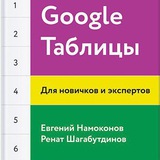
 57857
57857